Урок 9
Файловая система
§ 12. Файловая система
§ 13. Операции с файлами
Содержание урока
§ 12. Файловая система
§ 13. Операции с файлами
Работа с одним файлом
Практическая работа № 3 «Работа с файлами»
Практическая работа № 4 «Поиск файлов. Ярлыки»
§ 13. Операции с файлами
Работа с одним файлом
Для выполнения действий с файлом удобно использовать контекстное меню (рис. 2.38).
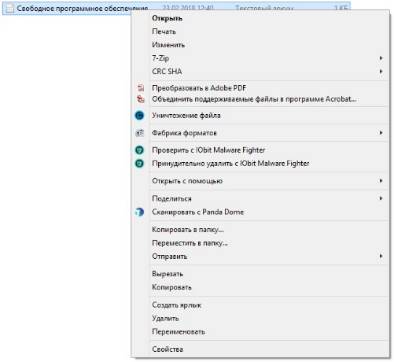
Рис. 2.38
Например, вы можете переименовать файл (команда Переименовать или клавиша F2), удалить (команда Удалить или клавиша Delete) и получить информацию о свойствах файла (команда Свойства) — размере, времени последнего изменения и т. п. (рис. 2.39).
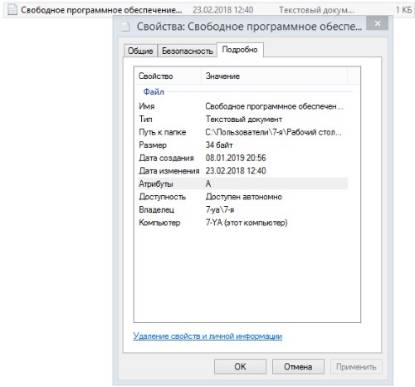
Рис. 2.39
В свойствах папки вы найдёте количество файлов в ней и их общий размер.
Команда Удалить удаляет файл в специальную область диска, которая обычно называется Корзина (подобно корзине для мусора). Если вы удалили файл по ошибке, его можно всегда восстановить из Корзины.
Файловые менеджеры позволяют копировать и перемещать файлы и папки, перетаскивая их мышью в то же самое или другое окно. Если при этом удерживать клавишу Ctrl на клавиатуре, файл будет скопирован (копия останется в том месте, где он был), а при нажатой клавише Shift — перемещён (удалён со «старого» места). Некоторые программы после завершения перетаскивания спрашивают, какую именно операцию нужно выполнить.
Для копирования и перемещения файла можно использовать контекстное меню (см. рис. 2.38). Адрес файла передаётся через буфер обмена — специальную область оперативной памяти, за которую «отвечает» операционная система.
 Буфер обмена — это область оперативной памяти, в которой можно временно сохранять данные (например, для их копирования, перемещения или передачи в другую программу).
Буфер обмена — это область оперативной памяти, в которой можно временно сохранять данные (например, для их копирования, перемещения или передачи в другую программу).
Откройте два окна файлового менеджера, вызовите контекстное меню для какого-либо файла и выберите команду Копировать. Затем перейдите в другое окно и выберите команду Вставить. Что произошло?
Повторите ту же операцию с другим файлом, выбрав на первом этапе команду Вырезать вместо команды Копировать. Чем различаются команды Копировать и Вырезать?
Следующая страница  Работа с группой файлов
Работа с группой файлов

